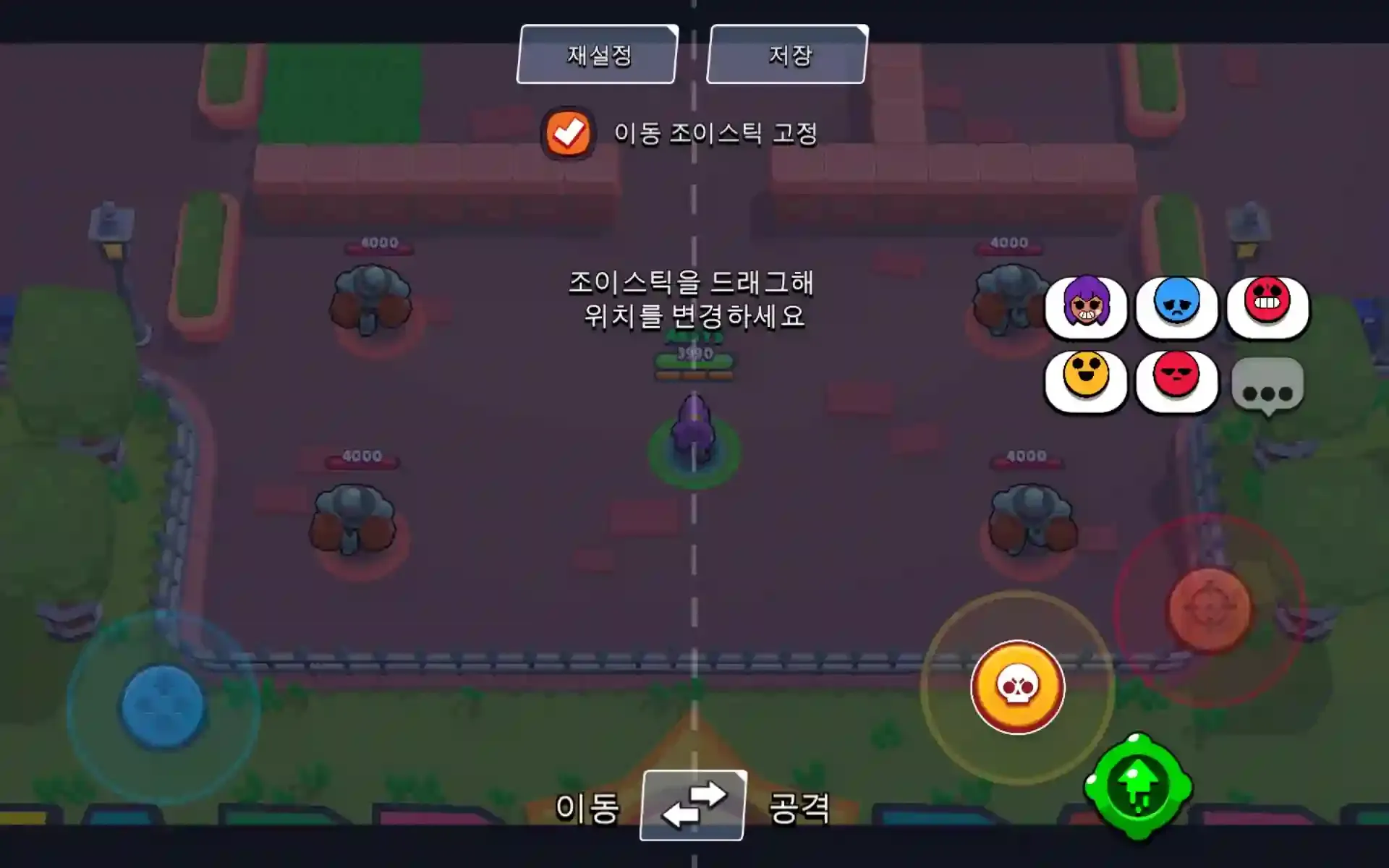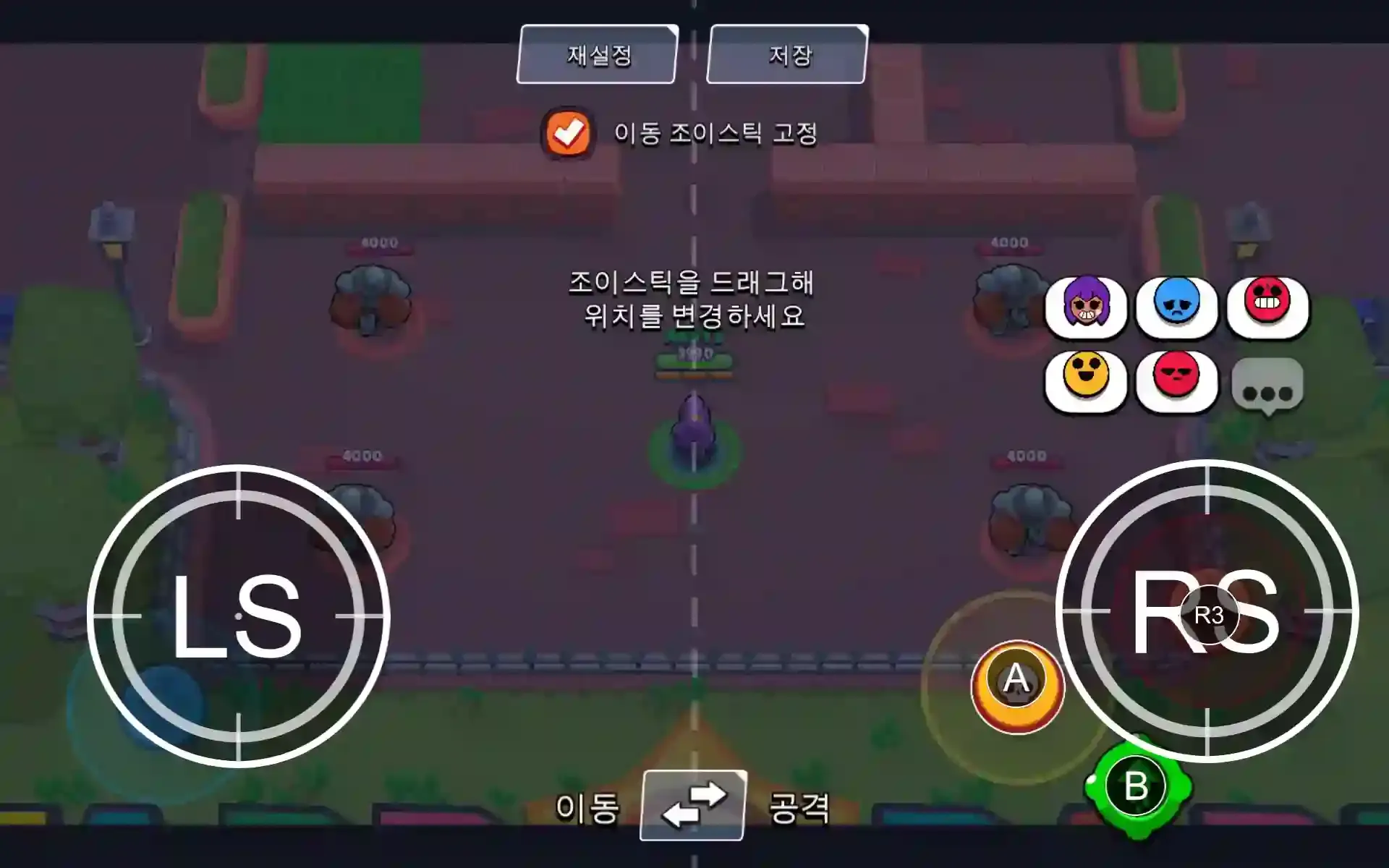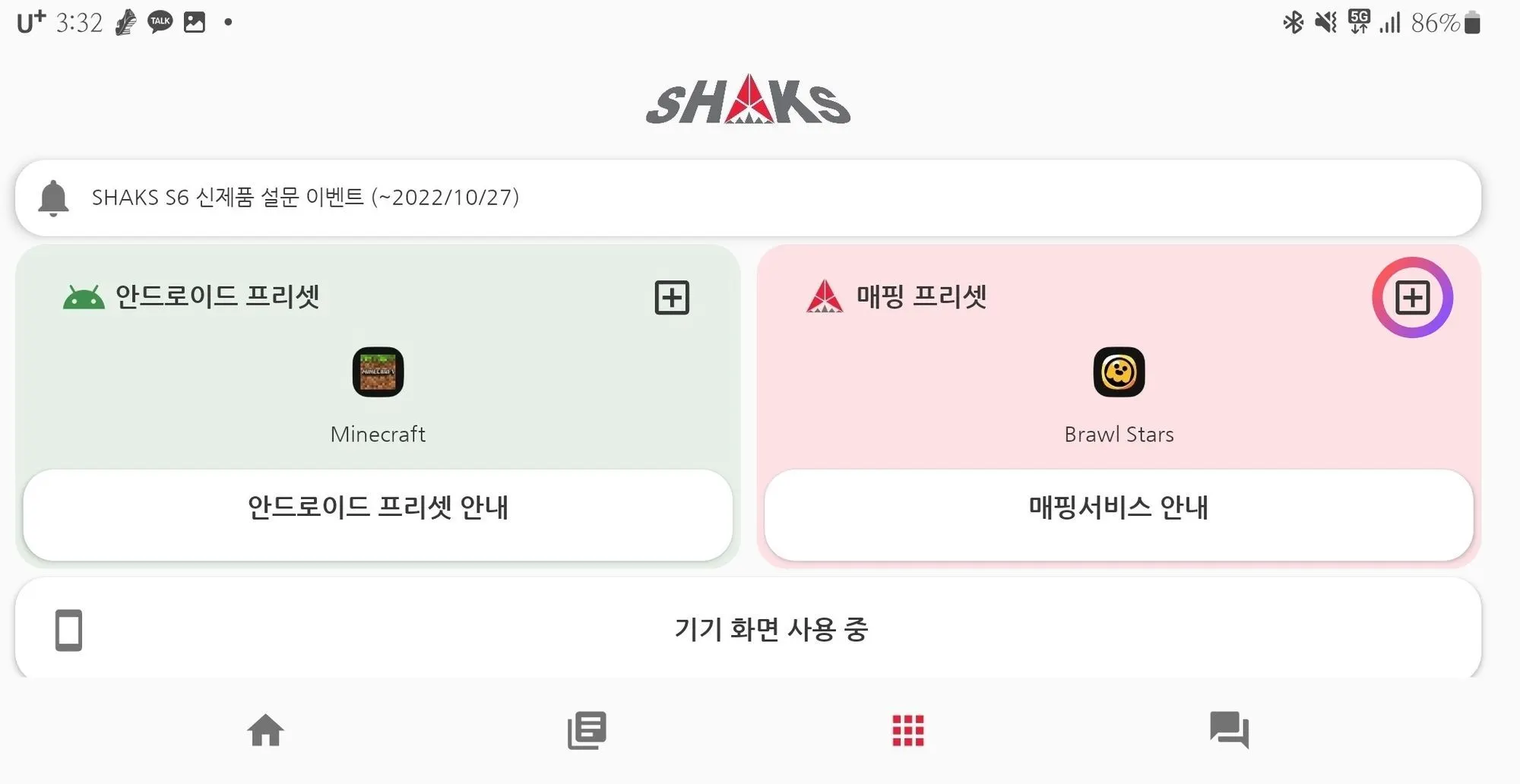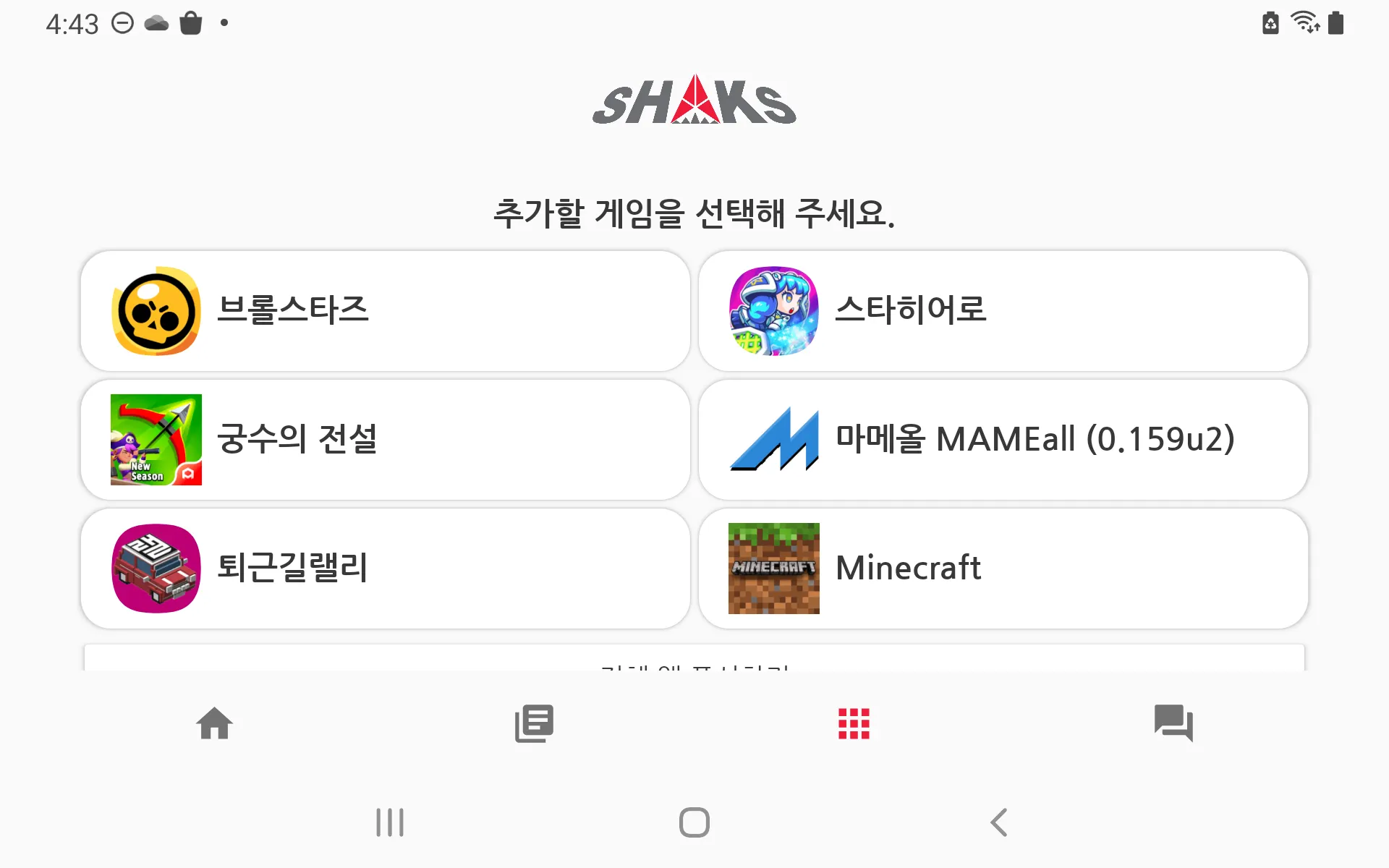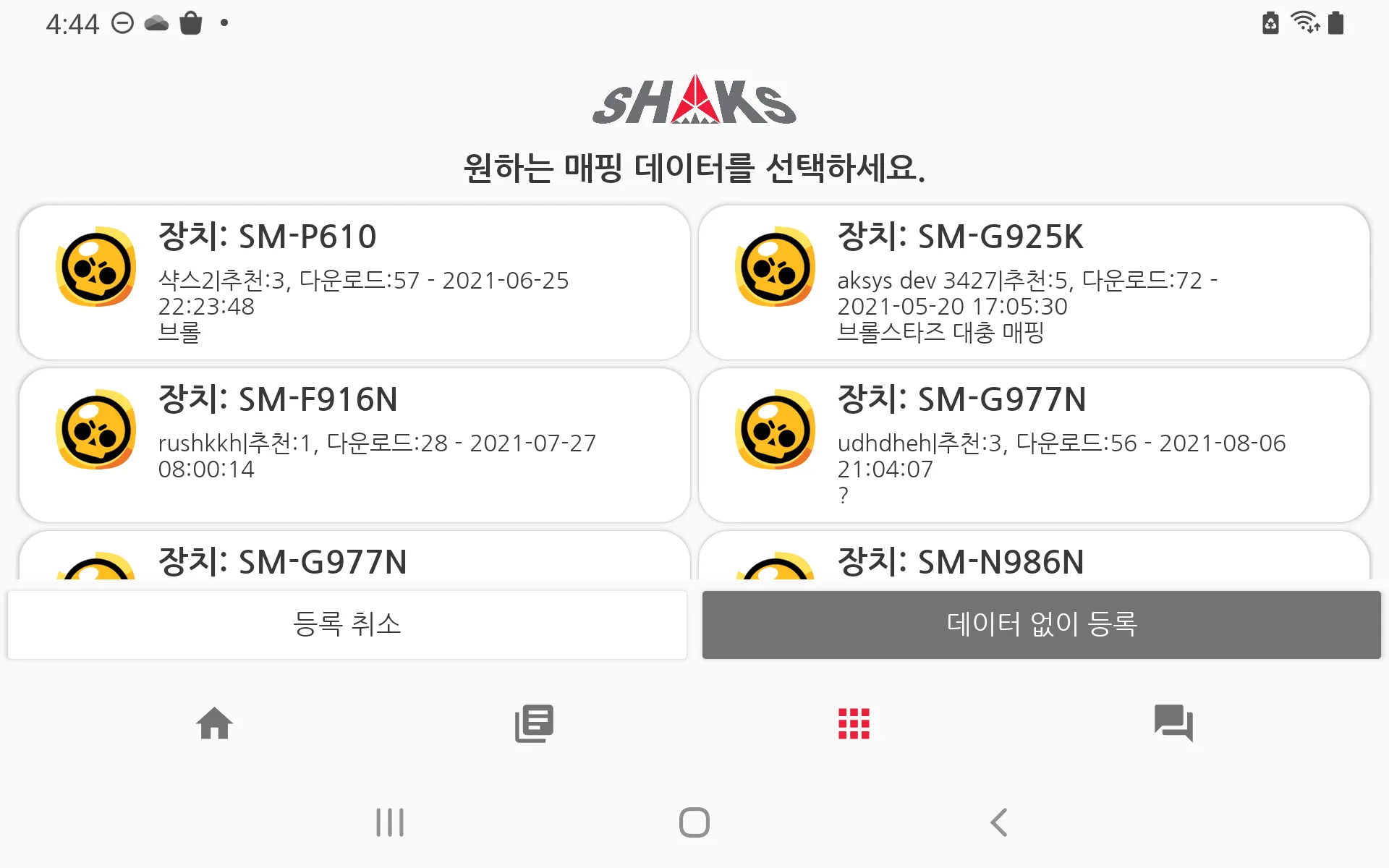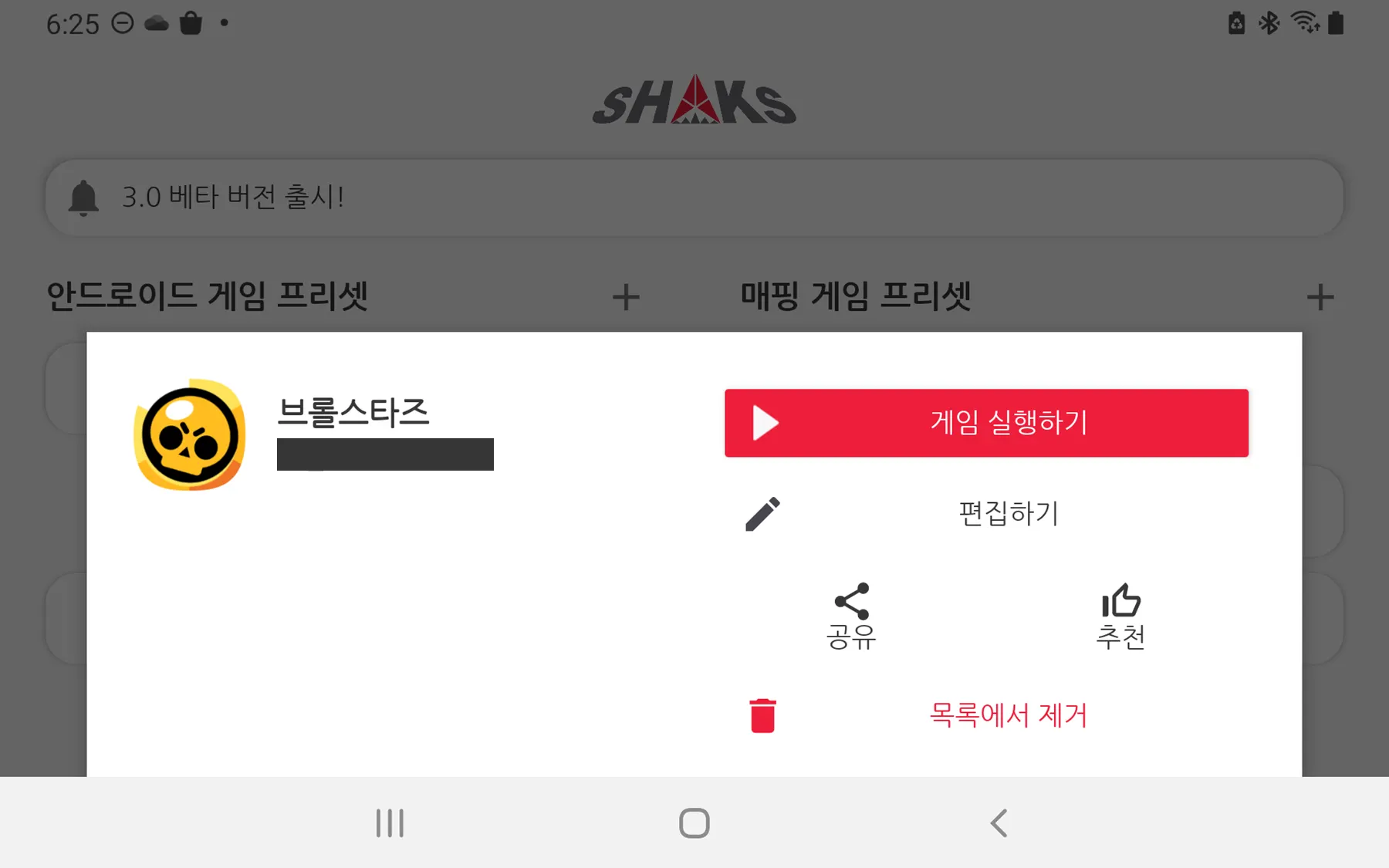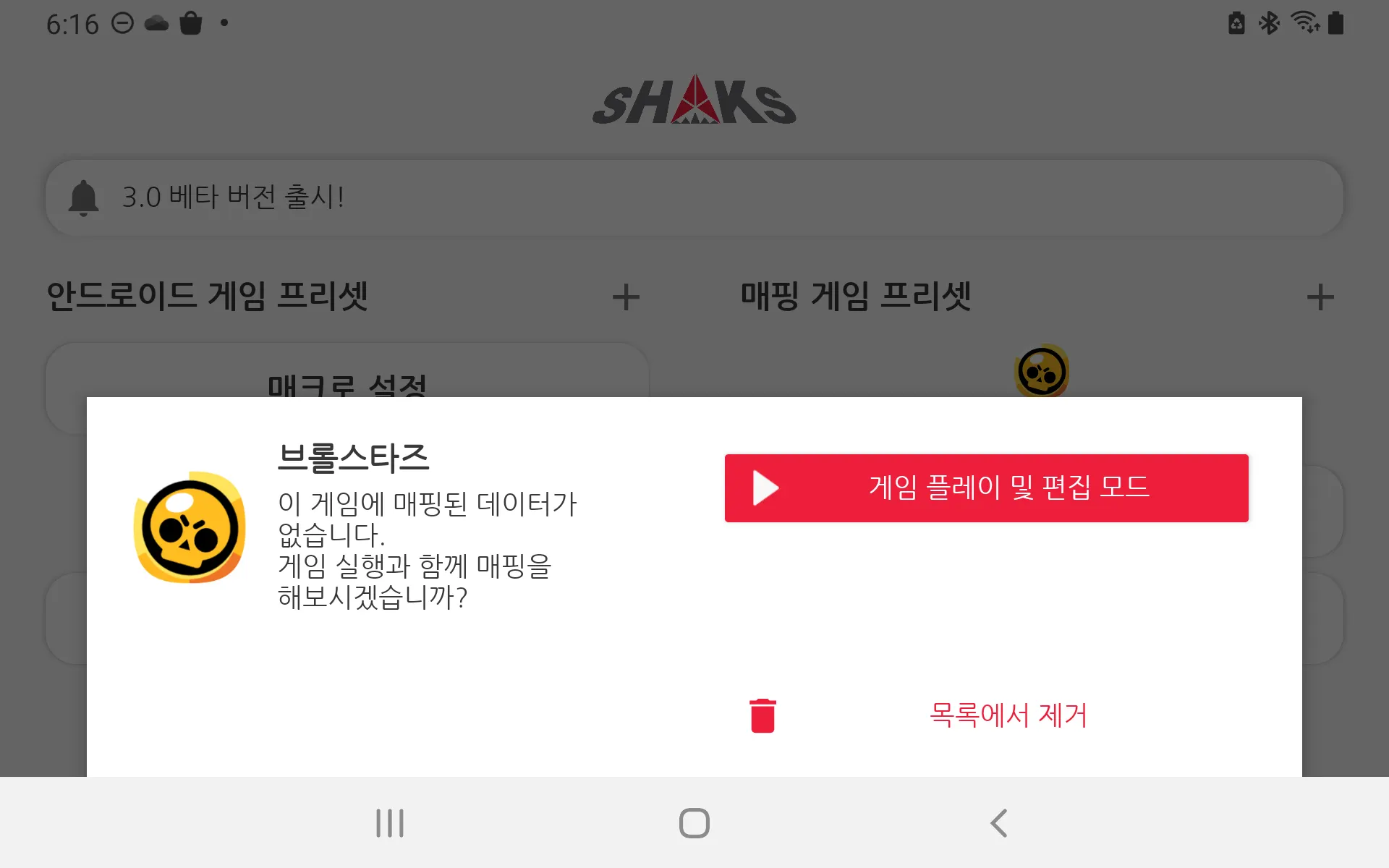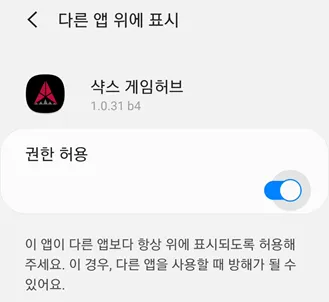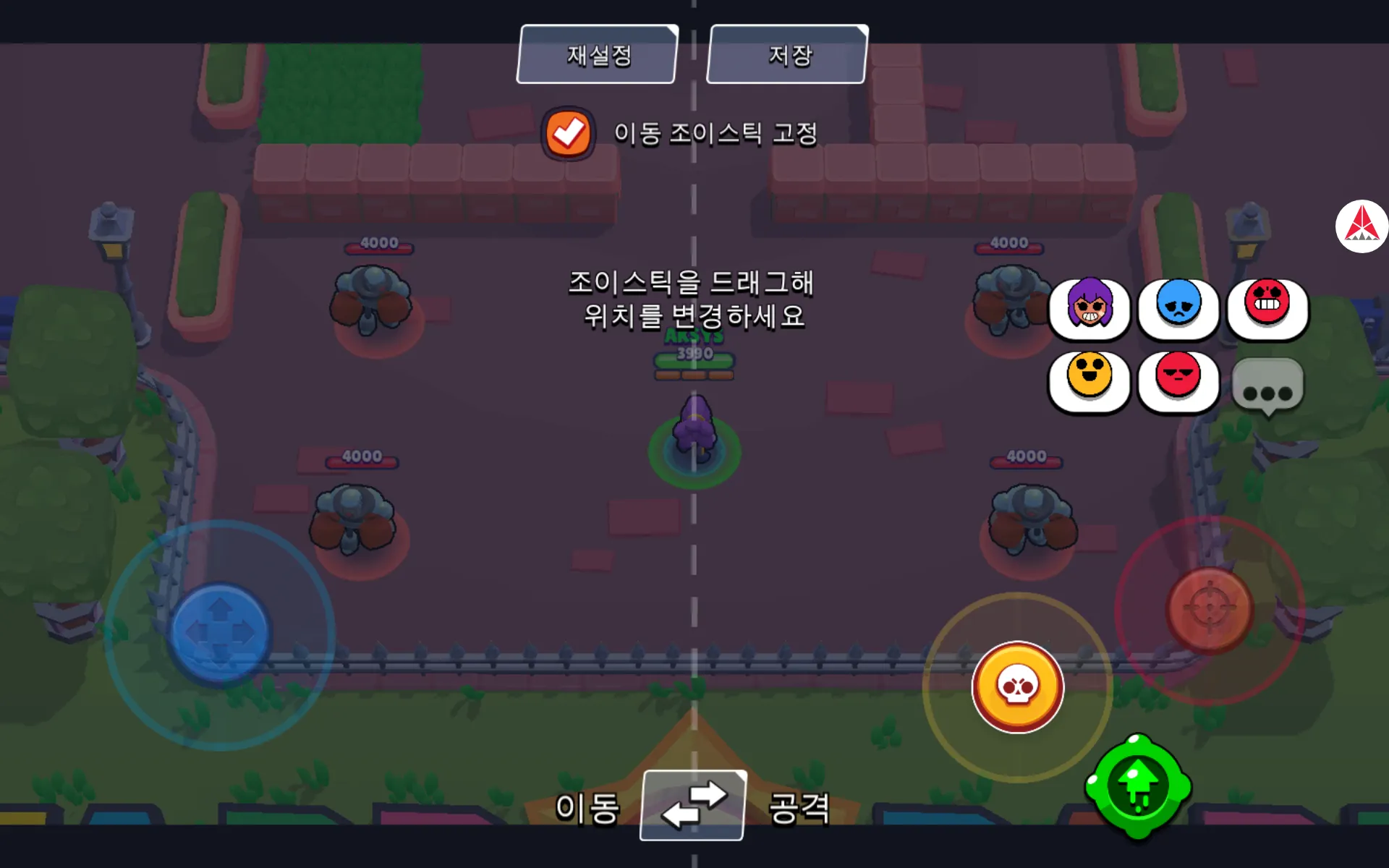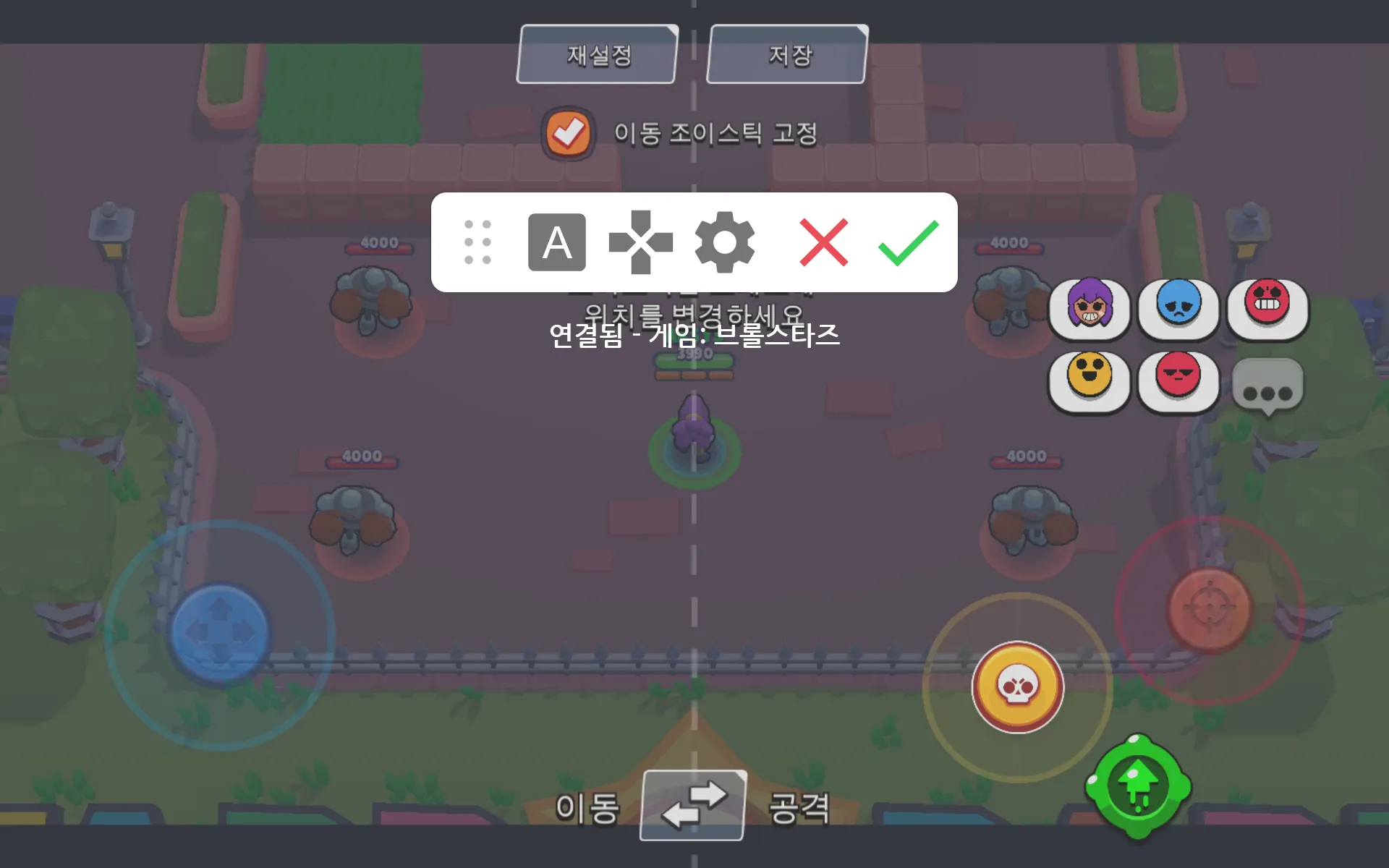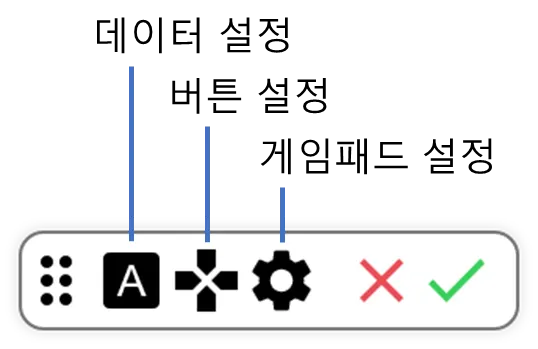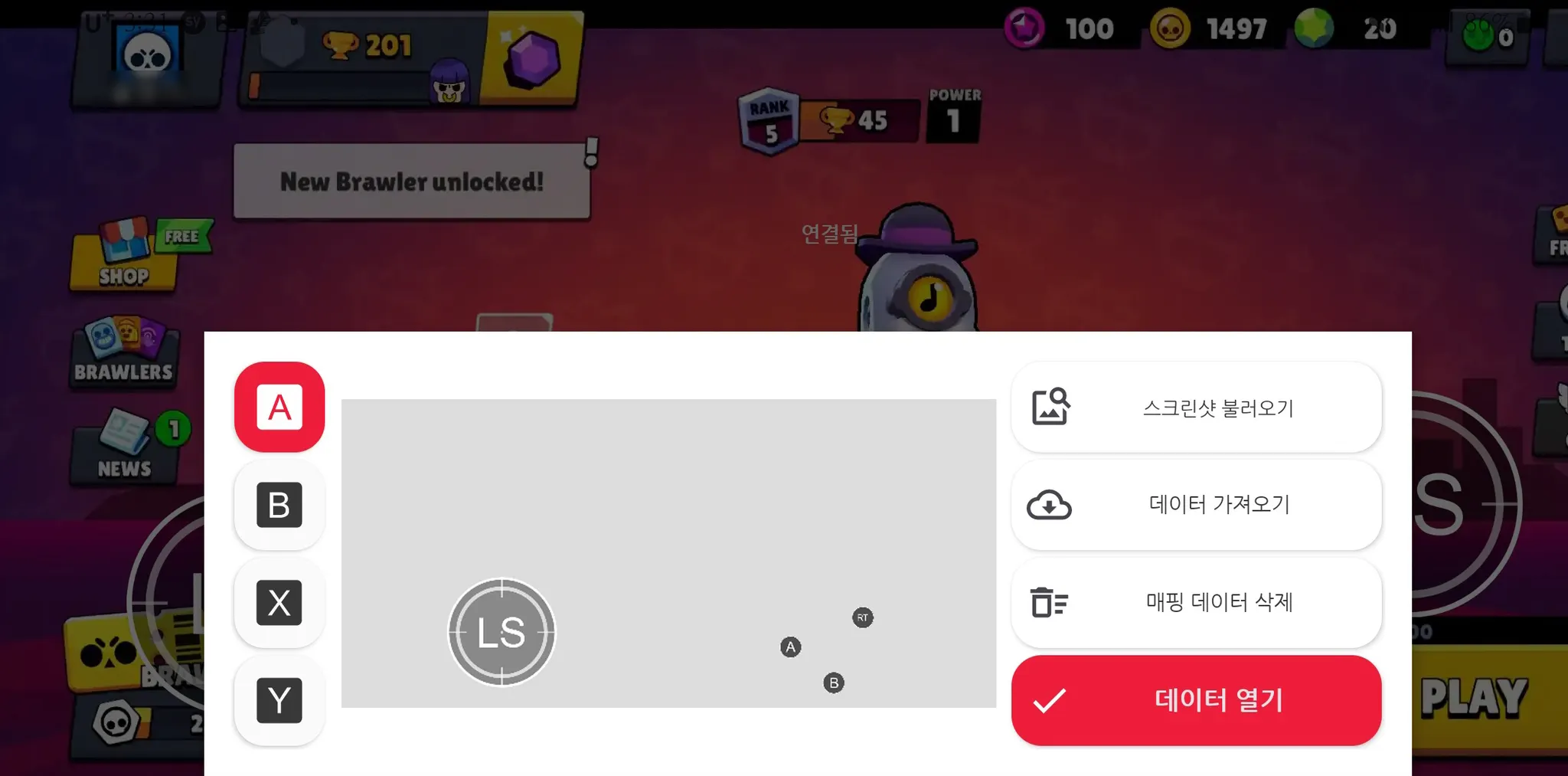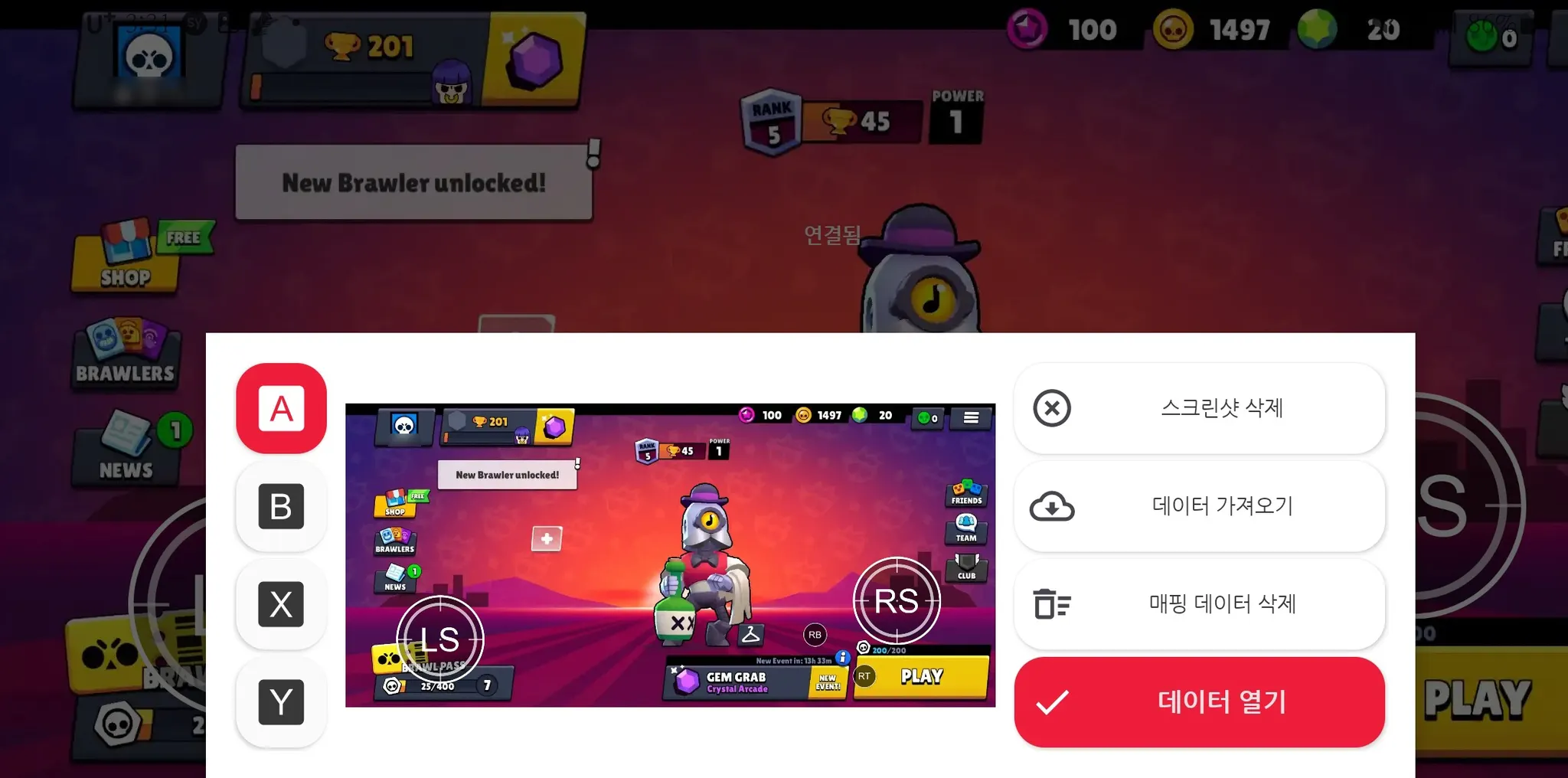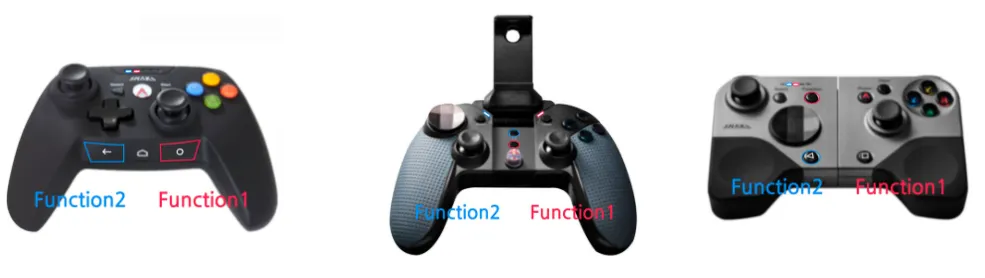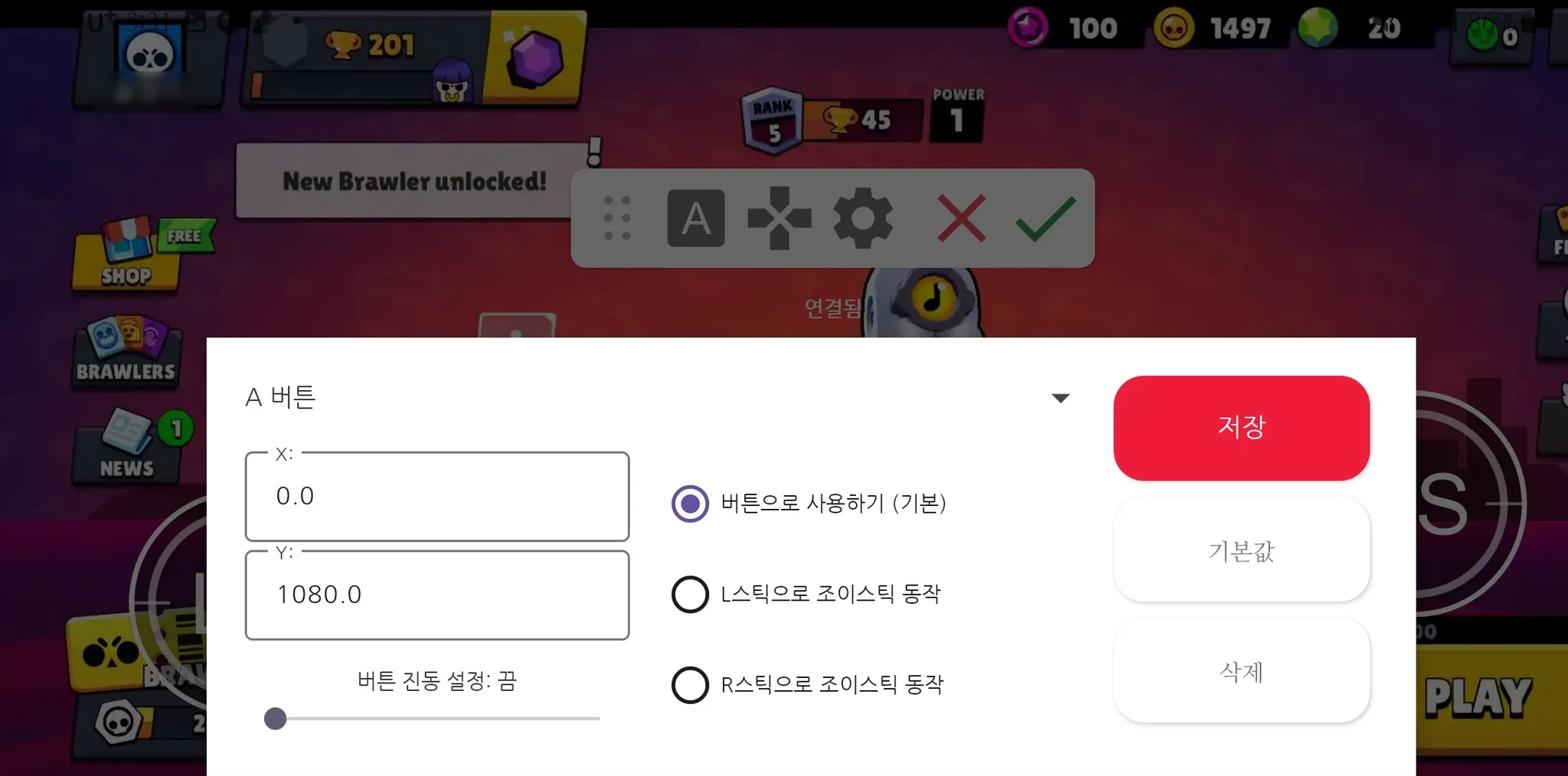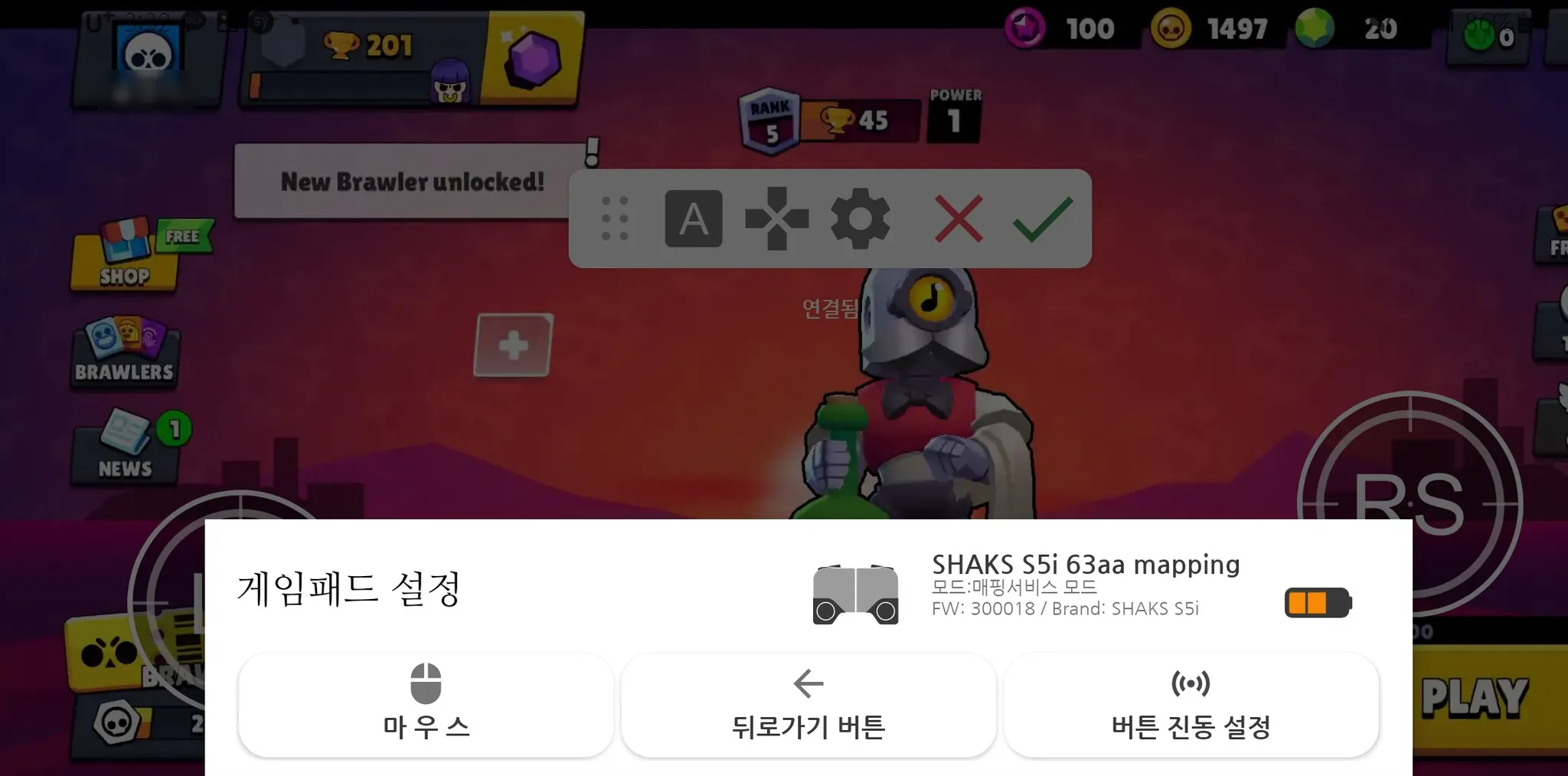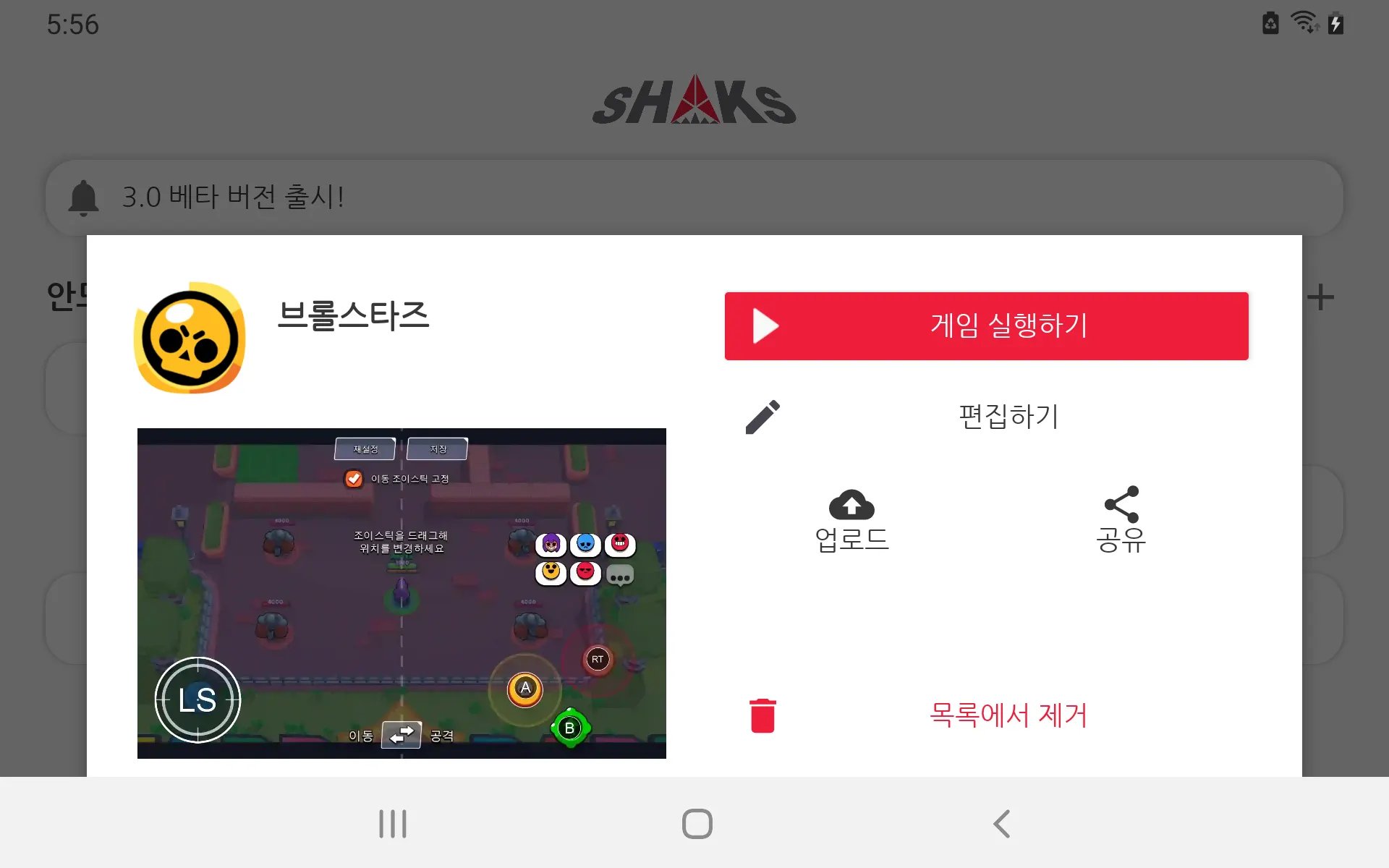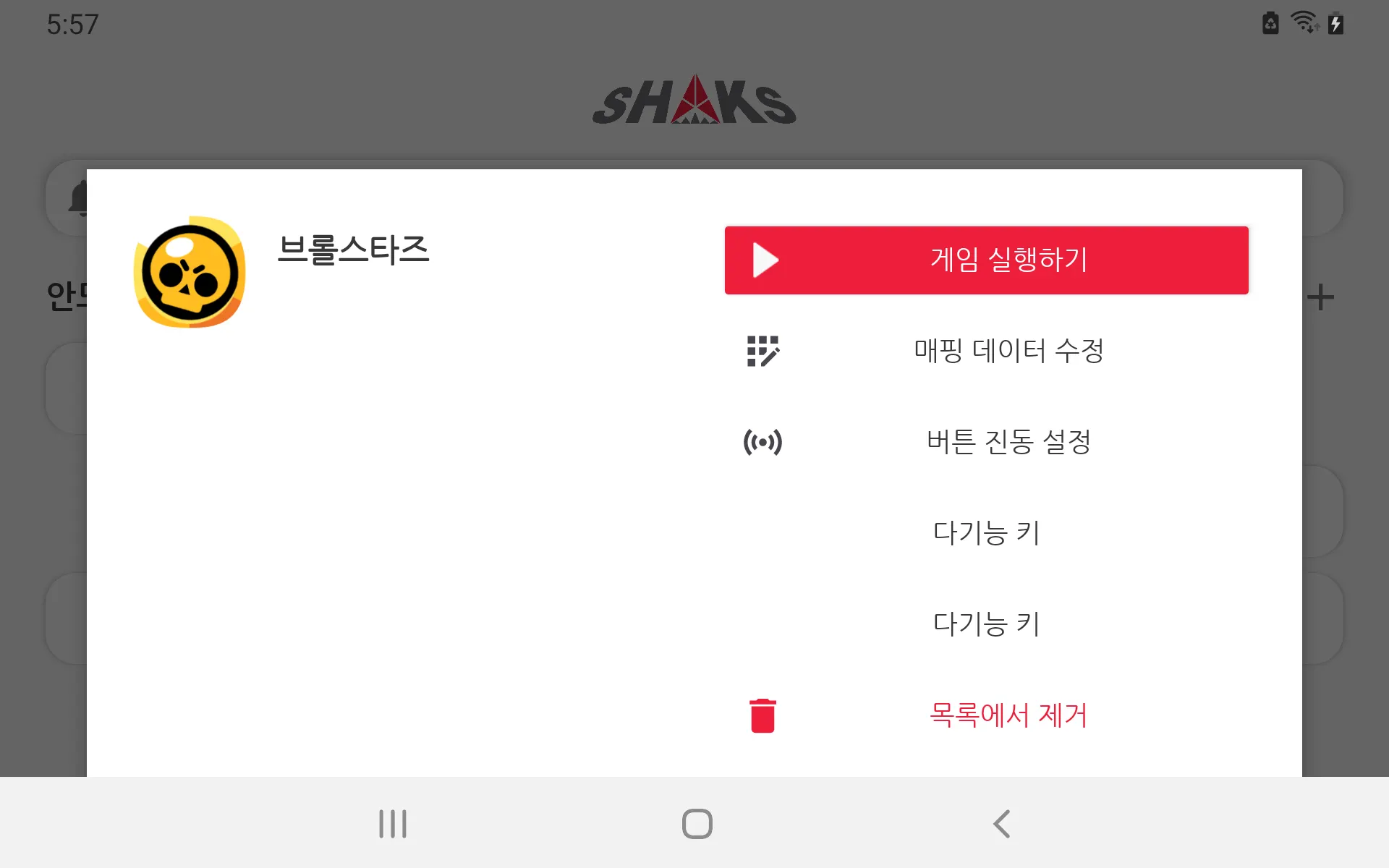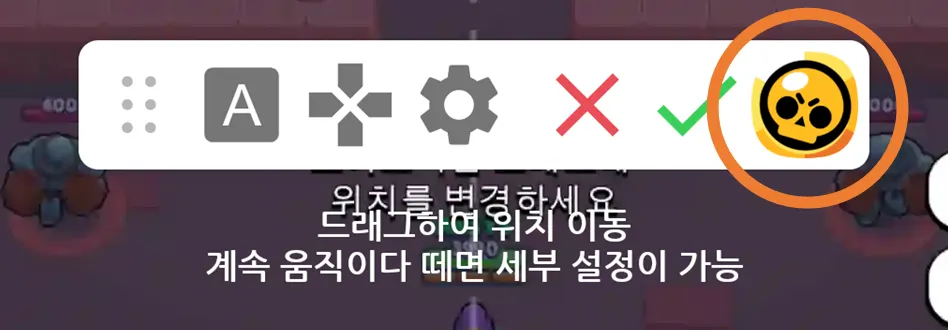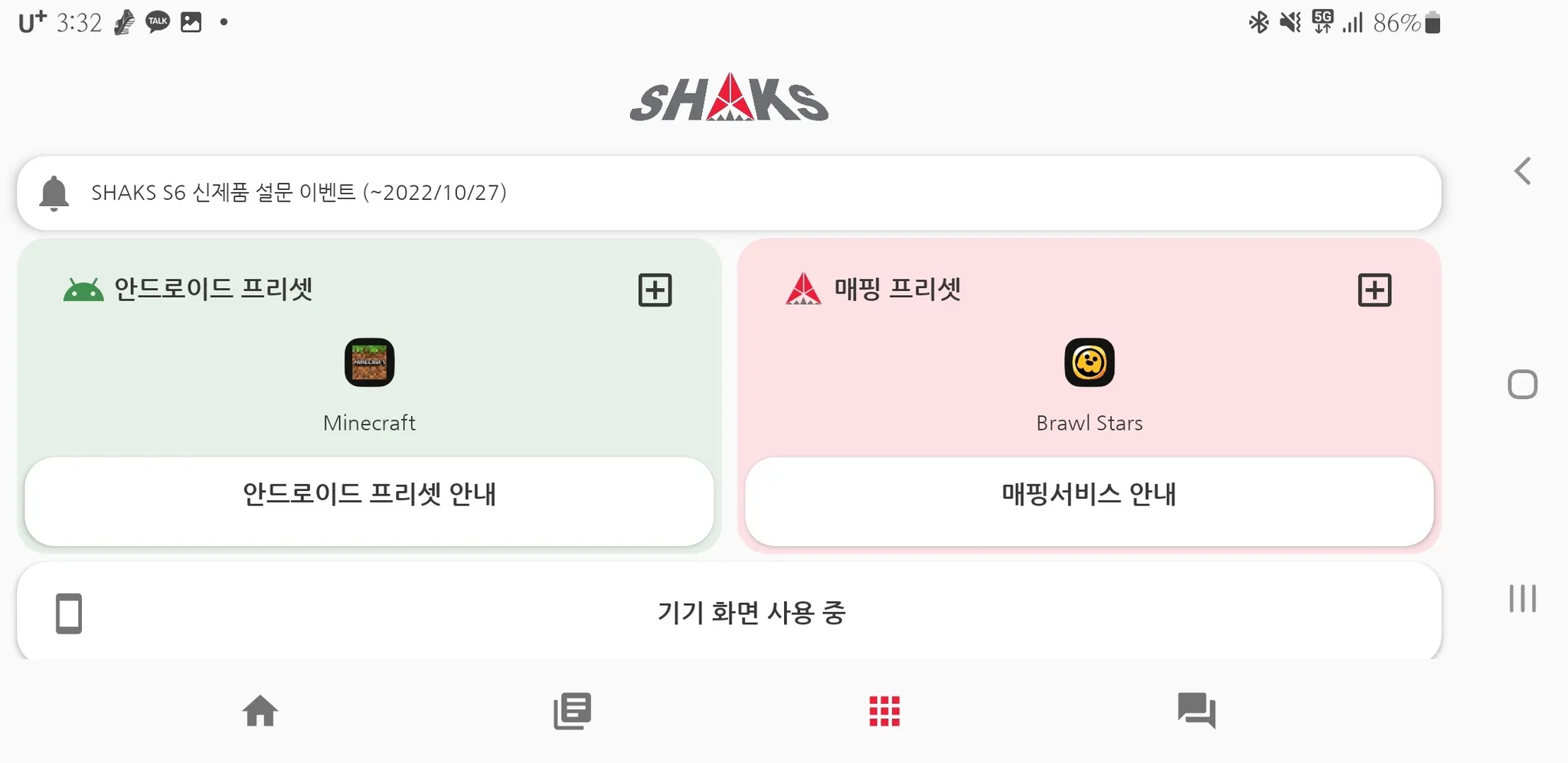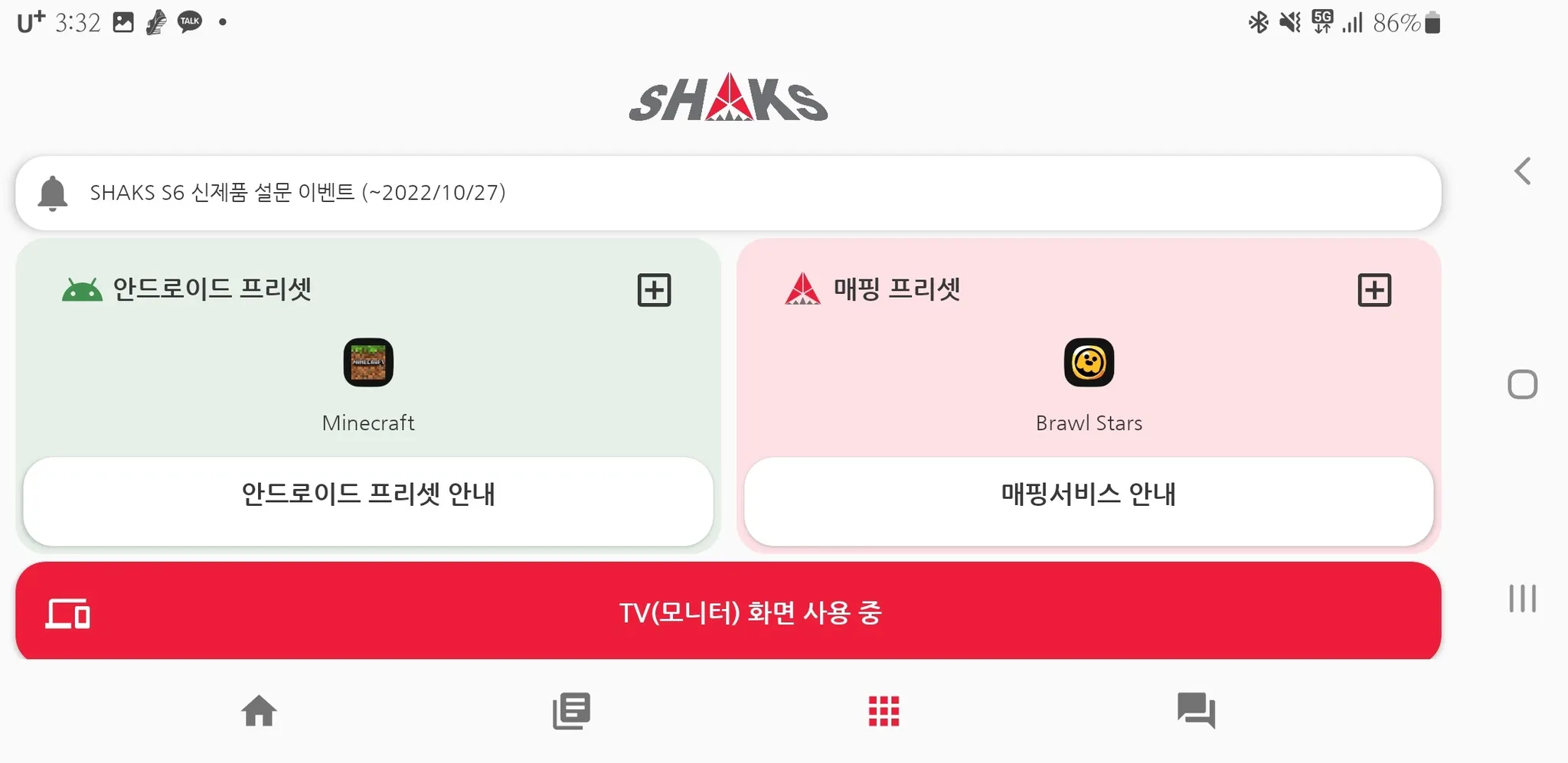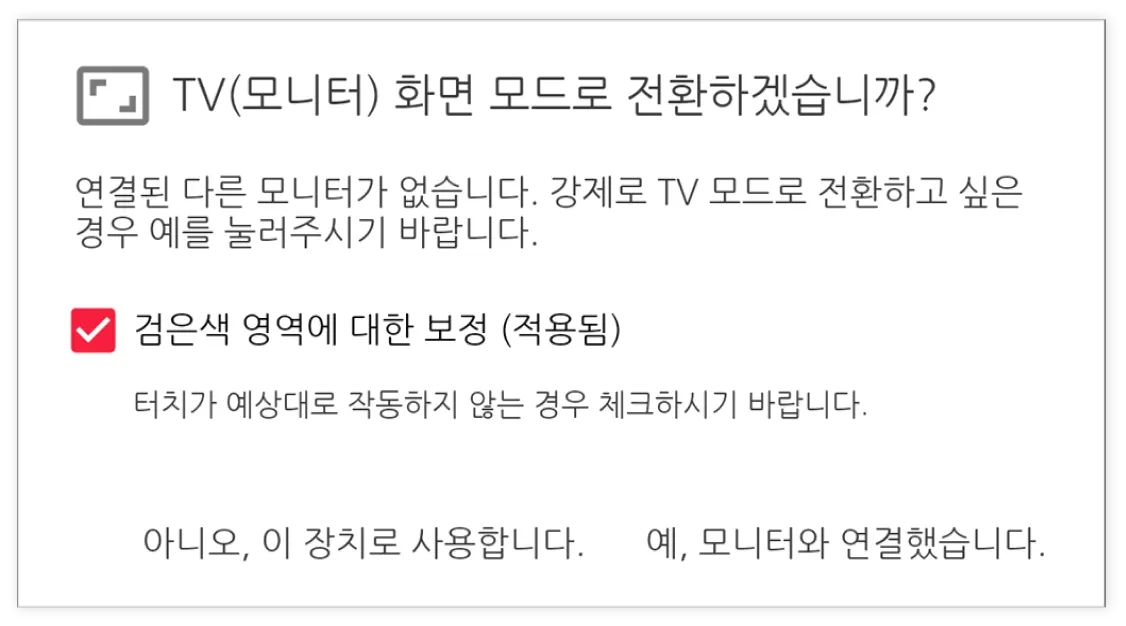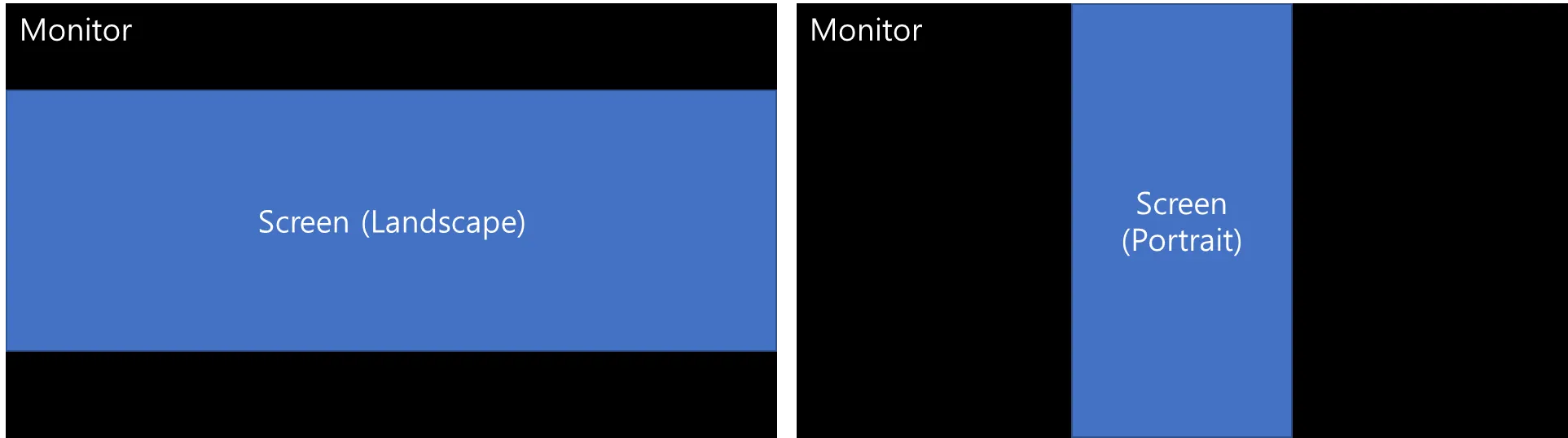기본 보기
Search
매핑 기능에 대해…
컨트롤러를 지원하지 않는 게임 중 터치로 플레이하는 게임을 게임패드에서 버튼으로 게임을 할 수 기능을 제작했습니다.
브롤스타즈 게임 캡쳐 화면
각 위치에 맞춰 컨트롤러로 터치 동작을 만들어 게임 할 수 있습니다.
매핑 기능을 사용하는 방법
사전 준비
1. 게임 실행 화면을 미리 캡쳐합니다.
매핑을 사용할 게임이 있다면 먼저 캡쳐하는 것이 좋습니다.
2. 사용할 게임패드를 매핑 모드로 스마트폰과 연결합니다.
안드로이드/윈도우 모드 등으로 연결되면 안 됩니다. 게임패드 모드 전환 방법을 참고하시고, 매핑 모드로 연결해주시기 바랍니다.
3. ‘매핑 게임 프리셋’
•
게임을 프리셋에 추가 “+” 눌러서 게임을 추가합니다.
※ 개발 중의 화면이며, 변경될 수 있습니다.
•
“검색”을 통해서 게임 프리셋 에 추가할 게임을 선택합니다.
◦
▪
화면에 보이는 것은 모두 많은 사용자들이 만들어 주신 매핑 데이터입니다. 다른 사용자의 공개된 매핑 데이터를 그대로 사용하시려면 터치합니다. 대부분 가장 첫번째 위치에 있는 것이 현재 공개된 것 중 가장 권장하는 매핑 데이터입니다.
목록은 다음과 같은 방식으로 추천하고 있습니다.
1.
동일한 기기에서 가장 많은 추천을 받은 매핑 데이터
2.
화면 사이즈가 가장 비슷한 매핑 데이터
3.
모든 매핑 데이터 (추천, 다운로드 수가 가장 높은 데이터)
◦
데이터 없이 등록 버튼은 다른 사용자가 만든 데이터를 사용하지 않고 직접 매핑 데이터를 추가하고 싶은 경우 사용할 수 있습니다.
사전에 매핑 데이터가 추가되어 있는 경우
매핑 데이터가 없어 만들어야 하는 경우
여기서는 사용자가 업로드 한 매핑 데이터를 선택하고 안내합니다.
매핑 데이터를 만들고 편집하는 방법
게임을 선택하고 게임 실행 버튼을 클릭합니다.
게임이 정상 실행되는 상황을 꼭 확인해 주시고, 튜토리얼(게임 가이드 화면)이 진행 중인 경우도 좋지만, 가능하다면 게임 내 훈련(연습) 모드 화면으로 전환하거나, 또는 게임 내 조작 부분을 편집하는 화면을 열어주시기 바랍니다.
저희가 준비한 편집 기술은 게임을 조작할 수 없는 환경에서 편집하기 때문에, 게임이 반드시 안전한 환경에서 조작하는 것을 권장합니다. 실시간으로 계속 움직여야 하는 게임이라면 게임 스크린샷만 우선 캡쳐하신 후 게임을 충분히 즐기신 뒤, 게임 메인 화면에서 시도하시기 바랍니다.
다른 앱 위에 그리기 권한을 허용합니다.
샥스 게임허브 앱에 대해 다른 앱 위에 그리기 권한이 필요합니다. 과정에 따라서는 필요하지 않을 수도 있지만, 권한 메세지가 나타나면 새로운 게임을 추가했지만 완전히 신규 데이터로 추가할 경우 이 권한이 필요합니다.
게임을 실행하면 화면 구석에 샥스 로고가 나타납니다.
샥스 아이콘을 누르면 편집 시작!
게임 화면 구석의 샥스 로고를 터치합니다.
아이콘을 누르면 편집 화면이 나타납니다.
•
게임패드의 버튼을 직접 조작하여 버튼이 배치되며, 이를 직접 드래그 하여 버튼을 배치할 수 있습니다.
◦
사용 가능한 버튼은 아래와 같습니다.
▪
A, B, X, Y, LB, RB, LT, RT, DPAD (방향키), L3, R3, Start, Select
▪
L스틱, R스틱
•
간소화된 도구모음
◦
화면에 나오는 툴바는 각기 팝업이 나타나며 세부적인 설정이 가능합니다.
◦
매핑 데이터 설정
◦
데이터 A, B, X, Y 버튼을 바꿔가며 사용할 수 있습니다.
▪
기본 화면은 데이터 A 로 사용됩니다.
▪
데이터 A//B/X/Y 중 하나를 선택한 후 데이터 열기를 누르면 해당 데이터를 편집할 수 있습니다.
▪
스크린샷 불러오기를 누르면 스크린샷을 파일 앱을 통해 선택할 수 있습니다.
▪
데이터 가져오기를 누르면 다른 게임 앱 배치 정보를 가져올 수 있습니다.
▪
매핑 데이터 삭제를 누르면 매핑 데이터를 초기화 합니다.
스크린샷을 추가하기 전
스크린샷을 추가한 후
스크린샷을 추가하면 게임 화면에 구애받지 않고 배치할 수 있습니다. 또한, 조작하는 방식이 완전히 바뀌는 경우를 대비하여 각 데이터 마다 스크린샷을 따로 저장하며 나타나는 이미지 모습에 맞춰 재배치할 수 있습니다.
저장한 A/B/X/Y 버튼은 게임 사용 시에 얼마든지 전환하여 사용하는 것이 가능합니다. 게임패드 모델 마다 지정된 버튼이 있으니 꼭 확인하여 주시기 바랍니다.
◦
게임패드별 데이터 슬롯 변경 키
게임패드의 Function2 버튼을 누른 채로 ABXY 버튼을 누르면 동작합니다.
▪
SHAKS S2x: DPAD 방향키 아래 [←] + ABXY
▪
SHAKS S3x: 브라켓 안쪽 □ + ABXY
▪
SHAKS S5x: DPAD 방향키 아래 ◁ + ABXY
▪
SHAKS S6x: START 아래 [F2] + ABXY
버튼 팝업
화면은 개발 중의 화면으로 일부 요소가 달라질 수 있습니다.
버튼 및 스틱에 대해서 상세한 설정이 가능합니다.
◦
좌표 위치를 상세하게 변경할 수 있습니다.
◦
버튼의 유형을 선택할 수 있습니다.
▪
버튼으로 사용하기(기본) → 버튼을 누르고 떼는 동작을 합니다.
▪
L/R 스틱으로 조이스틱 동작 → 버튼을 누른 채로 L/R 스틱을 움직이면 드래그 합니다.
▪
방향키(DPAD)로 사용하기 → 기본 4 방향에 추가 4개 대각선 (1:30, 4:30, 7:30, 10:30분) 방향으로만 사용할 경우에 사용합니다. 동작은 8방향으로 드래그하시면 됩니다.
◦
진동 설정
▪
버튼을 눌렀을 때 진동을 작동시킬 지 여부를 설정할 수 있습니다.
▪
작동 가능한 버튼만 UI가 나타납니다.
다기능 키 설정
톱니바퀴 버튼을 누르면 이 화면을 통해서 다기능 키를 설정할 수 있습니다.
안드로이드 때와 동일하게 게임 단위로 저장 가능하며, 2가지를 설정할 수 있습니다.
저장 및 취소
매핑 데이터는 저장할 때  아이콘, 취소할 때는
아이콘, 취소할 때는  버튼을 눌러서 진행할 수 있습니다.
버튼을 눌러서 진행할 수 있습니다.
저장 버튼을 누르면 매핑 데이터를 캡쳐 하고, 매핑 데이터 파일을 저장한 후, 게임패드로 전송합니다.
매핑 데이터 관리
매핑 데이터를 선택했을 때
편집하기 버튼을 눌렀을 때 나타나는 화면
다운로드 받았거나, 혹은 이미 편집한 적 있는 매핑 데이터는 위쪽 사진과 같이 나타납니다. 필요한 세부 설정이 있다면 선택하여 편집하십시오.
•
게임 실행하기
◦
매핑 데이터를 게임패드로 전달하고 게임을 바로 실행합니다.
•
편집하기
◦
매핑 데이터를 편집할 수 있습니다.
◦
매핑 데이터 수정: 매핑할 좌표를 편집할 수 있습니다.
▪
이 방법으로 실행하면 게임을 편집하는 도중에 편집할 수 있는 버튼이 제공됩니다.
◦
버튼 진동 설정: 게임패드의 진동을 각 버튼에 맞춰 설정할 수 있습니다.
◦
다기능 키: 다기능 키를 변경할 수 있습니다.
•
업로드
◦
매핑 데이터를 업로드 합니다.
◦
직접 만들었거나, 다른 사람이 만든 매핑 데이터를 편집했을 때 나타납니다.
•
공유
◦
온라인으로 공유된 매핑 데이터의 공유 ID를 표시 및 공유합니다.
•
추천
◦
이 매핑 데이터를 직접 추천합니다.
•
목록에서 제거
◦
이 매핑 데이터를 완전히 삭제합니다.
◦
삭제된 매핑 데이터는 복구할 수 없습니다.
매핑 게임을 TV와 연결하여 사용하기
샥스 게임허브 앱은 스마트폰을 TV로 연결(미러링)하여 사용하는 환경에서도 매핑 기능을 온전히 사용할 수 있도록 설계되어 있습니다. TV로 연결할 경우 TV(모니터) 화면 모드임을 꼭 확인하시기 바랍니다.
TV/모니터를 연결하지 않았을 때
TV/모니터를 연결했을 때
만일, 기기의 상태와 일치하지 않는 경우 반드시 재설정이 필요합니다. 스마트폰에 내장된 모니터가 둘 이상 있는 경우는 반드시 해당 버튼을 눌러서 기준을 바꾸시기 바랍니다.
•
검은색 영역에 대한 보정에 대해…
대부분의 모니터는 스마트폰 화면 비율과 완벽히 일치하지 않아 표시되는 검정색 영역(레터박스)가 있습니다. 스마트폰에서 TV를 인식할 때마다 이 레터박스 구간에도 터치를 인식할 수 있도록 설계할 수도 있으며, 그렇지 않을 수도 있습니다.
보정이 적용되면 TV의 레터박스 영역도 터치가 되는 구간으로 판단하되, 검정색 영역에 터치가 발생하지 않도록 보정합니다.
보정을 적용하지 않으면 터치 영역의 최상단이 화면 제일 최상단과 일치하며, 레터박스 영역에 터치가 발생하지 않으므로, 보정 과정을 거치지 않습니다.